A számítógép leállítása sokáig tart? Nem vagy egyedül, szinte minden számítógép megteszi! Íme, miért és gyorsabbá teheti a Windows leállítását.
Mivel a legtöbb számítógép most rendkívül gyors alvási és hibernált ciklusokat támogat, sok felhasználó elkerüli a teljes leállást. Miért? Nos, szinte minden operációs rendszerben a teljes leállítás időigényes folyamat. Leállítási idők tud olyan gyors, mint négy másodperc, de egy tipikusabb idő kb. 90 másodperc vagy annál nagyobb. Szóval mi a nagy ügy? Miért vesz igénybe olyan hosszú ideig a számítógépek leállítása?
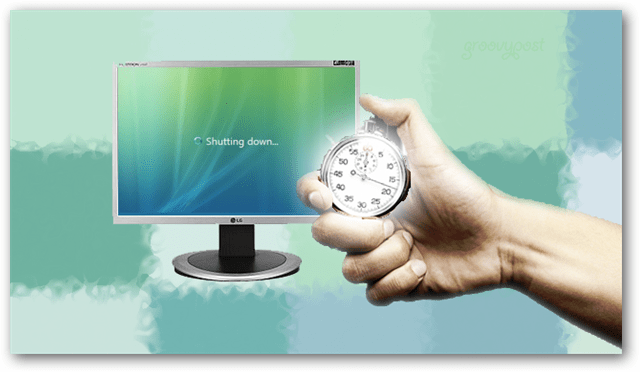
Folyamatok és szolgáltatások
A számítógép leállításakor nem csak kikapcsolja a rendszert. Minden egyes, a számítógépen futó folyamathoz és szolgáltatáshoz először egy “exit” parancsot kell küldeni. Az alábbi képernyőkép rövid áttekintésével képet kap arról, hogy hány ilyen szolgáltatást és alkalmazást kell leállítani. De ez nem olyan egyszerű, mint minden bezárása és kikapcsolása.
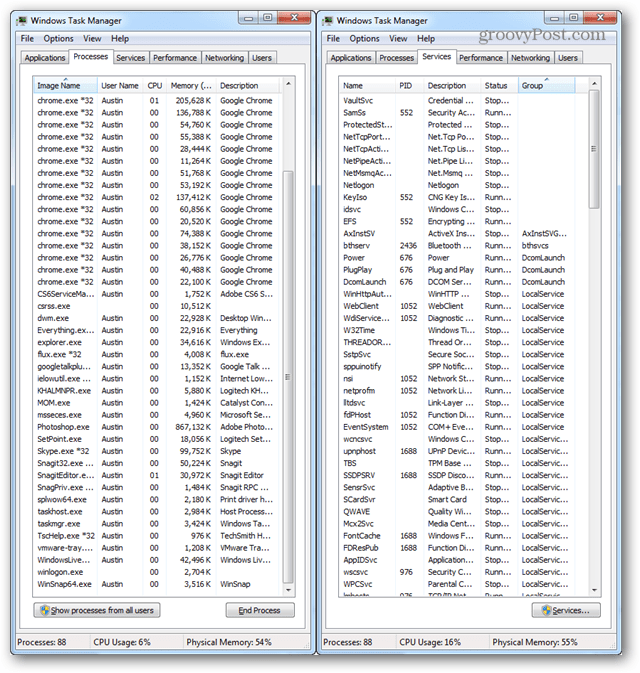
Amikor a számítógép leáll, az operációs rendszer megkísérel mindent bezárni adatvesztés nélkül. Ez azt jelenti, hogy ha a nyitott programok / folyamatok rendelkeznek valamilyen automatikus helyreállítási vagy automatikus biztonsági mentési funkcióval, akkor előbb a program leállítása előtt futtatják. Ez I / O korlátozásokat hozhat létre a lassabb merevlemezeknél (
Vannak más komplikációk is. Például a Windows a merevlemez-darabokat használja virtuális memóriaként, ezt az úgynevezett lapozó fájl. Ha egy nyitott háttér vagy minimalizált előtérbeli alkalmazást töltöttek be a lapozófájlba, a Windowsnak először törölnie kell azt a virtuális memóriából, mielőtt teljes mértékben bezárhatja. Ezt enyhítheti egy SSD vagy elég RAM hozzáadása a számítógépre, így a lapozófájlra már nincs szükség.
Data Flush
A következő dolog, ami történik, a tárolt adatok átmosása. Ezek az adatok készek voltak az írásra, de végül nem kerültek felhasználásra. Tartalmazhat olyan dolgokat, mint például a vágólap másolása / beillesztése, részben kész átvitel és lemezpuffer.

Frissítés
Néhány frissítés csak akkor telepíthető, ha az operációs rendszer nincs felszerelve. A Windows Update a leghírhedtebb a leállítás megállításához, de legalább megmondja, mi folyik itt. Több ezer más alkalmazás létezik a frissítéshez, amely teljes leállítást igényel, és ez azt jelenti, hogy a leállítás során adatot kell írniuk a lemezre. A gyorsabb lemez (SSD) beszerzésén kívül ez nem sok módon elkerülhető.
Fizikai parkolóhely
Mielőtt a számítógép tápellátása teljesen kikapcsol, a fizikai merevlemezek először parkolt helyzetbe kerülnek. Más hardvereknek is kill parancsot kell küldeniük, így a rendszer várhat más eszközök kikapcsolására is. Ez nem vesz igénybe néhány másodpercet, de érdemes megfontolni.

BIOS
Az utolsó dolog, amelyet le kell állítani, általában az alaplap BIOS-szoftvere. A BIOS-nak saját leállítási rutinja van, és a bezárási idő a modelltől és a márkától függően változhat. Bármelyik eset is legyen, a BIOS teljes bezárásához nem szabad több, mint egy másodperc eltelni.
Kézi felülbírálás
Ha nem akarja várni az automatikus leállítási sorrendre, használhatja a kézi felülbíráló kapcsolót. A Windows rendszerben egyszerű, csak nyomja meg a gombot Windows Key + R a futtatás párbeszédpanel megnyitásához, majd írja be:
shutdown.exe -s -t 00
A leállításnak azonnal meg kell történnie. Alternatív megoldásként csak mentse el ezt a parancsot .txt fájlba, majd nevezze át a .txt kiterjesztést .cmd fájlra, és mentje el parancsikonként az asztalon. Ezután ezt a parancsikont használhatja a kézi leállítás felülbírálására az Ön kényelme érdekében.
Íme néhány cikk, amelyek arról szólnak, hogyan hozzunk létre parancsikont a leállításhoz vagy az automatikus újraindításhoz:
- Hozzon létre egy leállítási vagy újraindítási parancsikont a Windows rendszerben
- Hozzon létre egy leállítási csempét a Windows 8 kezdőképernyőjén
Megjegyzés: Az automatikus leállítás felülbírálása adatvesztést okozhat. Ugyanakkor több százszor csináltam, és soha semmi sem tűnt el.
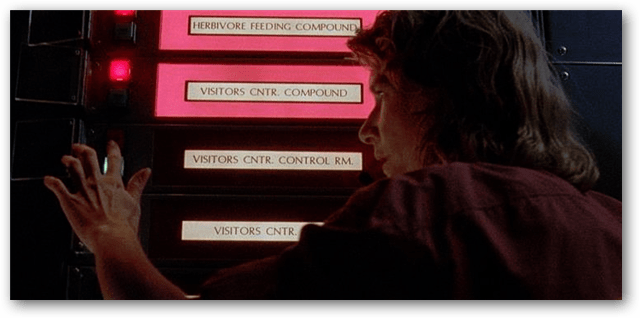
Természetesen ideális beállítással és SSD-vel a teljes leállítási rutin amúgy is azonnal elérhető, de még nem mindannyian frissítettünk ezekre.
Ez fedezi azt, hogy miért lassan leállnak a számítógépek. Ha bármilyen kérdése van, kérdezze meg őket az alábbi megjegyzés szakaszban, vagy küldjön e-mailt nekem!


